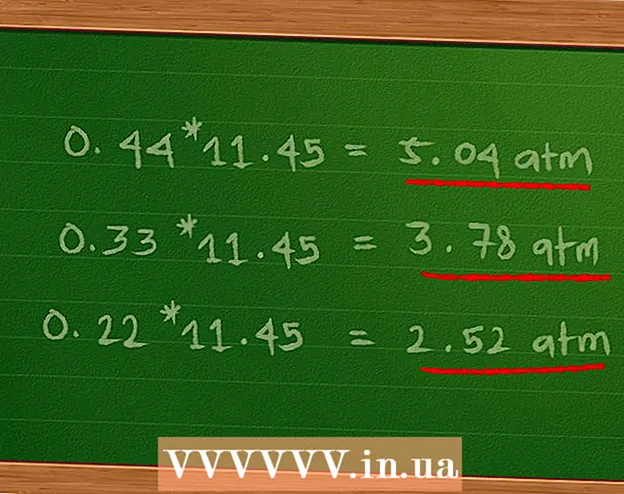Autor:
Monica Porter
Data E Krijimit:
15 Marsh 2021
Datën E Azhurnimit:
1 Korrik 2024
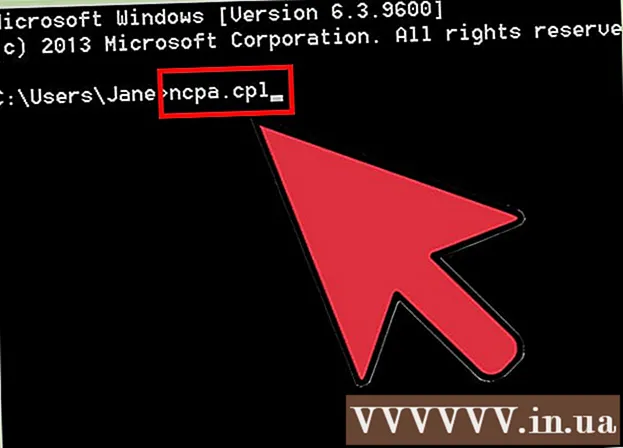
Përmbajtje
Nëse po përpiqeni të përdorni një faqe në internet, por dështoni, ndërsa të tjerët akoma po ngarkohen normalisht, ka shumë arsye. Nëse faqja është e ngadaltë, thjesht mund të prisni. Por nëse mund të ngarkoni faqen në një kompjuter ose pajisje tjetër, kjo do të thotë që kompjuteri ose rrjeti juaj ka një problem. Ekzistojnë disa rregullime të shpejta që duhet të rregullojnë shumicën e problemeve, por duhet të jeni pak të durueshëm. Rregullimi i problemit të kufizimit të hyrjes në një faqe në internet mund të na kërkojë të skanojmë për viruse ose malware, përveç kësaj, duhet të kontrollojmë cilësimet e shfletuesit ose të ndryshojmë konfigurimin e DNS nëse metodat Skanimi nuk e zgjidh problemin.
Hapat
Pjesa 1 nga 5: Zgjidhja themelore e problemeve

Provoni të ngarkoni faqen në një pajisje ose rrjet tjetër, mund të provoni të përdorni rrjetin tuaj celular. Mundohuni të hyni në faqen e internetit në një telefon ose kompjuter tjetër. Nëse faqja në internet funksionon normalisht në pajisje të tjera, atëherë problemi është në kompjuterin tuaj. Nëse faqja e internetit nuk mund të ngarkohet në një pajisje tjetër, problemi është linja e transmetimit ose vetë faqja e internetit.- Nëse është e mundur, provoni të shkarkoni faqen e internetit në një pajisje të lidhur në rrjetin tuaj dhe një pajisje tjetër që nuk është e lidhur në të njëjtin rrjet. Mënyra më e lehtë është të shkoni në faqen e internetit në telefonin tuaj në lidhjen Wi-Fi që po përdor kompjuteri, pastaj të shkëputeni nga rrjeti pa tel dhe të përdorni rrjetin celular për të shkarkuar faqen e internetit. Ju do të jeni në gjendje të përcaktoni nëse problemi është në lidhjen tuaj ose në faqen e internetit.
- Nëse faqja e internetit nuk mund të ekzekutohet në asnjë pajisje, pa marrë parasysh se në cilin rrjet është e lidhur pajisja, faqja ka të ngjarë të prishet. Ju mund të kontrolloni duke futur emrin e domain të faqes në një shërbim monitorimi si "A është poshtë tani?" ().

Rindizni kompjuterin. Kohë pas kohe, vetëm rindezja e kompjuterit tuaj mund të rregullojë problemin që keni. Rinisni kompjuterin tuaj dhe provoni të hyni përsëri në faqen e internetit.
Provoni të ngarkoni faqen në një shfletues tjetër. Disa cilësime mund të formatohen në mënyrë të papërshtatshme me shfletuesin aktual. Përdorni një shfletues tjetër për të parë nëse faqja në internet po funksionon siç duhet apo jo.- Nëse jeni duke përdorur shfletuesin e parazgjedhur të uebit dhe nuk keni ndonjë zgjedhje tjetër, mund të shkarkoni dhe instaloni shpejt një shfletues falas si Firefox, Chrome ose Opera.
Çaktivizoni përkohësisht programin tuaj antivirus. Softueri antivirus mund të kufizojë aftësinë tuaj për të hyrë në faqet e internetit të caktuara. Provoni të çaktivizoni programin dhe pastaj të ringarkoni faqen në internet.
- Klikoni me të djathtën në ikonën anti-virus në sirtarin e sistemit dhe zgjidhni "Çaktivizo" ose "Çaktivizo". Ndoshta programi do t'ju paralajmërojë se nuk është i sigurt.
- Sigurohuni që të riaktivizoni programin pasi të keni kontrolluar.
Rinstaloni modemin e rrjetit dhe routerin (routerin). Lundrimi në ose nga një faqe në internet mund të ndërpritet nga modemi i rrjetit dhe routeri. Rinstalimi i këtyre pajisjeve mund t'ju ndihmojë të hyni me sukses në uebfaqe.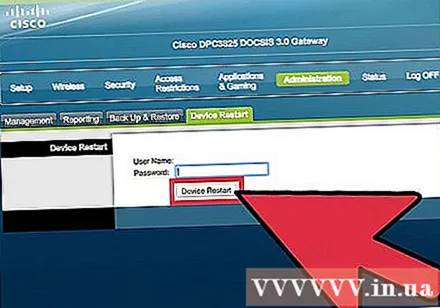
- Shkëputni kabllot e rrymës së modemit dhe routerit (nëse keni dy pajisje të ndara) dhe prisni rreth një minutë.
- Lidhni modemin përsëri dhe prisni që drita treguese të ndizet plotësisht.
- Lidhni routerin përsëri dhe prisni që drita treguese të ndizet plotësisht.
- Mundohuni të vizitoni përsëri faqen e internetit.
Kontrolloni cilësimet e datës dhe orës në kompjuter. Nëse data ose ora është vendosur gabimisht, ka mundësi që të mos keni mundësi të përdorni në faqet e internetit të sigurta (). Kontrolloni orën në kompjuterin tuaj dhe pajisjen mobile për t'u siguruar që data dhe koha janë vendosur në mënyrë korrekte.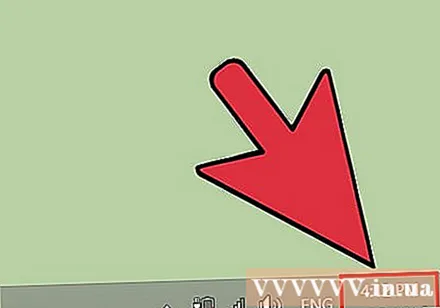
Sigurohuni që të mos jenë të aktivizuara cilësimet e kontrollit prindëror. Nëse përdorni softuer të kontrollit prindëror, disa faqe në internet mund të bllokohen. Provoni të çaktivizoni kontrollet prindërore, pastaj hyni përsëri në të. Ky proces varet nga kontrollet prindërore që përdorni. reklamë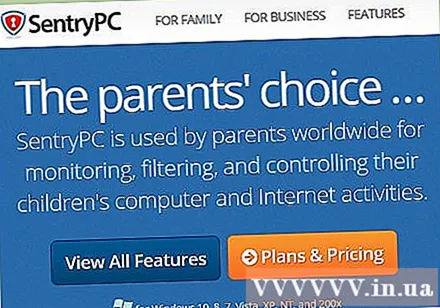
Pjesa 2 nga 5: Kontrollimi i programeve antivirus
Çinstaloni Norton ose McAfee. Këto dy programe antivirus shkaktojnë mjaft probleme me surfimin në internet. Nëse keni një nga këto programe të instaluar, merrni parasysh heqjen dhe zëvendësimin e tyre me një program anti-virus më të butë dhe më pak të bezdisshëm.
- Siguria Kibernetike e Norton mund të jetë mjaft e vështirë për t'u çinstaluar, kërkoni në internet mënyra për të hequr plotësisht programin Norton.
- Lexoni artikullin Çinstaloni McAfee Security Center për udhëzime se si të çinstaloni McAfee Security Center pasi është një program i vështirë për tu çinstaluar.
Në vend të kësaj instaloni një tjetër antivirus më të lehtë. Pasi të keni hequr programin tuaj të vjetër anti-virus, sigurohuni që menjëherë të instaloni një program të ri me të njëjtën funksionalitet për të mbrojtur kompjuterin tuaj. Programet e mëposhtme falas anti-virus vlerësohen shumë për sigurinë e tyre profesionale dhe nuk ndërhyjnë në hyrjen në faqen e internetit: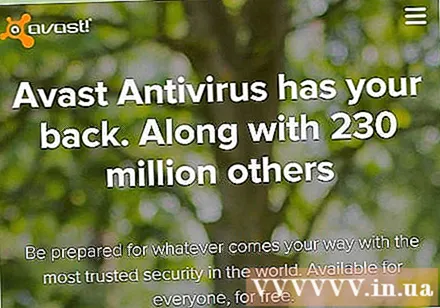
- Avast!
- BitDefender
- AntiVir
- Microsoft Windows Defender
Sigurohuni që të keni të instaluar vetëm një program antivirus. Pasja e shumë programeve antivirus në të njëjtën kohë mund të shkaktojë probleme. Aftësia për të mbrojtur njëri-tjetrin do të rezultojë në përdoruesit që nuk janë në gjendje të hyjnë në disa faqe në internet. Mbani vetëm programin anti-virus që ju pëlqen më shumë dhe hiqni pjesën tjetër.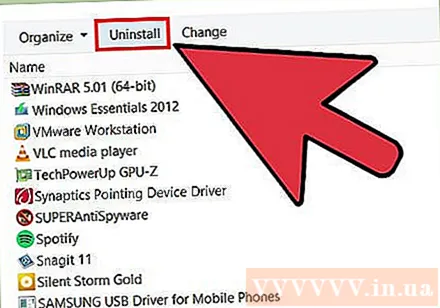
- Ju mund të gjeni udhëzime se si të çinstaloni disa softuerë të njohur antivirus në wikiHow.
Pjesa 3 nga 5: Kontrollimi i cilësimeve të shfletuesit
Sigurohuni që JavaScript është aktivizuar. Nëse JavaScript është me aftësi të kufizuara, do të keni vështirësi të ngarkoni shumë faqe të njohura. Kontrolloni cilësimet e shfletuesit tuaj për t'u siguruar që JavaScript është aktivizuar: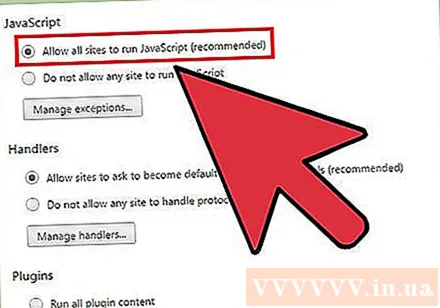
- Internet Explorer - Klikoni në menunë e mjetit ose butonin e ingranazhit dhe zgjidhni "Opsionet e internetit". Klikoni në butonin "Siguria", pastaj klikoni në butonin "Niveli i personalizuar". Shkoni poshtë në seksionin "Skriptimi" dhe vendosni "Aktivizoni skenarin" në "Aktivizo".
- Chrome - Klikoni në menunë e Chrome dhe zgjidhni "Cilësimet". Klikoni në lidhjen "Trego cilësimet e përparuara" në pjesën e poshtme, pastaj kliko në butonin "Cilësimet e përmbajtjes" që ndodhet në seksionin "Privatësia". Sigurohuni që të kontrollohet rreshti "Lejo të gjitha faqet të ekzekutojnë përmbajtje JavaScript".
- Firefox - Shkruani "about: config" në shiritin e adresës dhe konfirmoni që dëshironi të vazhdoni. Shkruaj "javascript.enabled" në fushën e kërkimit. Sigurohuni që vlera "Vlera" e "javascript.enabled" është vendosur në "true".
- Safari - Klikoni në Safari ose menunë Redakto dhe zgjidhni "Preferencat". Klikoni në skedën "Security" dhe kontrolloni kutinë "Enable JavaScript".
Hiqni zgjatjet e panevojshme. Shtesa mund të shkaktojë probleme për shfletuesin tuaj. Çaktivizimi ose heqja e një shtojce që nuk e konfirmoni ose nuk keni nevojë të përdorni mund ta zgjidhë problemin. Shfletuesi nuk kërkon një shtesë për të funksionuar, kështu që ju mund të çaktivizoni në mënyrë të sigurt çdo shtesë në të cilën keni qasje.
- Internet Explorer - Klikoni në menunë e veglave ose butonin e ingranazhit dhe zgjidhni "Menaxho shtesat". Zgjidhni shtesat nga lista dhe klikoni "Disable" për t'i çaktivizuar ato.
- Chrome - Klikoni në menunë e Chrome dhe zgjidhni "Më shumë mjete" → "Shtesa". Hiqni kutinë "aktivizuar" për secilën shtesë që dëshironi të çaktivizoni.
- Firefox - Klikoni në butonin e menusë Firefox dhe zgjidhni "Shtesa". Klikoni në opsionin "Extensions" në menunë e majtë. Klikoni në butonin "Disable" pranë çdo shtese.
- Safari - Klikoni në Safari ose menunë Redakto dhe zgjidhni "Preferencat". Klikoni në skedën "Zgjatje" dhe më pas zgjidhni kutinë "Aktivizo" për secilën shtojcë që dëshironi të çaktivizoni.
Kontrolloni cilësimet e lidhjes së shfletuesit. Nëse shfletuesi juaj është konfiguruar për tu lidhur përmes një serveri proxy, mund të keni probleme me lidhje. Kontrolloni cilësimet e lidhjes suaj dhe çaktivizoni serverin e përfaqësimit për të parë nëse çështja është zgjidhur.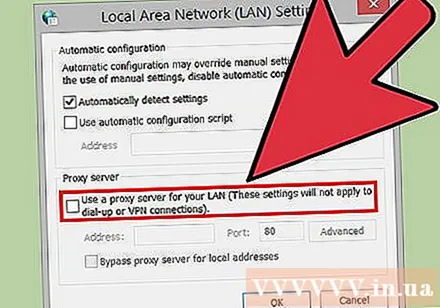
- Internet Explorer - Klikoni në menunë e mjetit ose butonin e ingranazhit dhe zgjidhni "Opsionet e internetit". Klikoni në skedën "Lidhjet", pastaj klikoni në butonin "Cilësimet e LAN". Kontrolloni kutinë "Zbulo automatikisht cilësimet" dhe zgjidh "Përdor një server proxy për LAN-in tënd".
- Në Chrome - Klikoni në menunë e Chrome dhe zgjidhni "Cilësimet". Klikoni në lidhjen "Shfaq cilësimet e përparuara" në fund të listës. Shkoni poshtë dhe klikoni në butonin "Ndrysho cilësimet e përfaqësuesit". Klikoni në butonin "Cilësimet e LAN". Kontrolloni kutinë "Zbulo automatikisht cilësimet" dhe zgjidh "Përdor një server proxy për LAN-in tënd".
- Firefox - Klikoni në butonin Firefox dhe zgjidhni "Options". Zgjidhni panelin e opsioneve të avancuara "Të përparuara" dhe klikoni në skedën "Rrjeti". Klikoni në butonin "Cilësimet" dhe zgjidhni "Asnjë përfaqësues" ose "Përdorni cilësimet e përfaqësuesit të sistemit".
- Safari - Klikoni në Safari ose menunë Redakto dhe zgjidhni "Preferencat". Klikoni në butonin "Advanced" dhe pastaj klikoni në butonin "Change Settings". Hiq të gjitha cilësimet e aktivizimit të përfaqësuesit.
Rivendosni shfletuesin tuaj. Nëse ende nuk mund të lidheni me një faqe në internet, mund të rivendosni cilësimet e shfletuesit tuaj. Kjo do të fshijë të gjitha të dhënat e shfletuesit dhe do t'i kthejë në formatin e saj origjinal.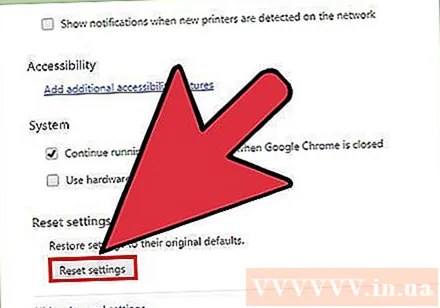
- Internet Explorer - Klikoni në menunë e mjetit ose butonin e ingranazhit dhe zgjidhni "Opsionet e internetit". Klikoni në skedën "Advanced" dhe zgjidhni "Reset". Kontrolloni kutinë "Fshi cilësimet personale", pastaj kliko përsëri "Rivendos".
- Në Chrome - Klikoni në menunë e Chrome dhe zgjidhni "Cilësimet". Klikoni në lidhjen "Trego cilësimet e përparuara". Shkoni në fund të faqes dhe zgjidhni "Rivendos cilësimet". Klikoni "Reset" për të konfirmuar.
- Në Firefox - Klikoni në butonin e menusë Firefox dhe klikoni në opsionin "?" në fund të menusë. Klikoni në opsionin "Informacion për zgjidhjen e problemeve". Klikoni "Refresh Firefox" dhe zgjidhni "Refresh Firefox" përsëri për t'u konfirmuar.
- On Safari - Fikni Safarin "e nxehtë" duke shtypur Komanda+Opsioni+Escdhe zgjidhni Safari nga lista. Pasi Safari të fiket, shtypni tastin ⇧ Ndërrimi dhe rindizni Safari përsëri nga dosja Dock ose Applications. Çaktivizo Wi-Fi dhe shko te faqja e internetit. Kur faqja e internetit vëren se kompjuteri nuk është i lidhur, aktivizoni përsëri Wi-Fi.
Pjesa 4 nga 5: Skanoni për malware
Shkarkoni AdwCleaner. Ky është një skanues malware falas që mund të gjejë shumicën e ndërhyrjeve të zakonshme malware dhe reklamave. Mund ta shkarkoni falas në.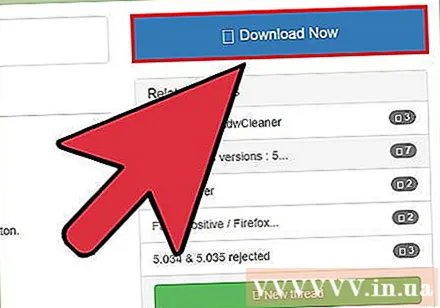
Nisni AdwCleaner pasi të ketë përfunduar shkarkimi. Pasi të konfirmoni që dëshironi të ekzekutoni programin, softueri do të fillojë të shkarkojë skedarët e nevojshëm për skanim. Kjo zgjat vetëm disa minuta.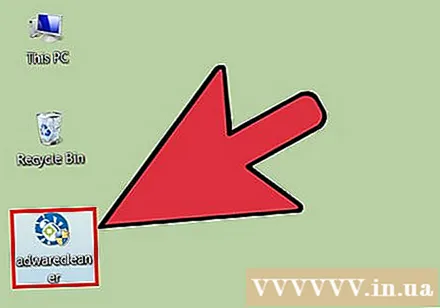
Klikoni në butonin "Skanim" për të filluar skanimin. AdwCleaner do të fillojë skanimin e kompjuterit tuaj, i cili duhet të zgjasë rreth 15-20 minuta.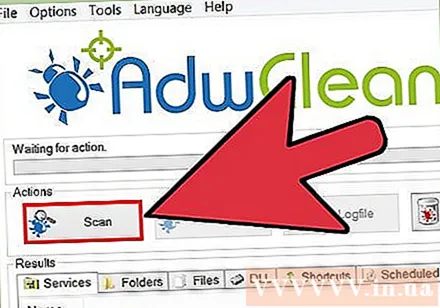
Pasi skanimi të ketë përfunduar, klikoni në butonin "Pastro". AdwCleaner do të heqë të gjitha skedarët me qëllim të keq të gjetur gjatë skanimit.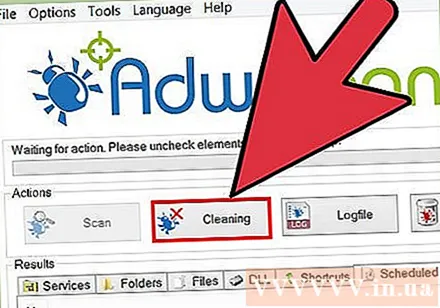
Shkarkoni dhe instaloni versionin falas të Malwarebytes Anti-Malware. Versioni falas përfshin një komplet të plotë të funksioneve të skanimit dhe pastrimit për përdoruesit e vegjël. Mund ta shkarkoni në.
- Nisni instaluesin pas shkarkimit. Zgjidhni një certifikatë falas nëse ju kërkohet.
- Ekziston edhe një version Mac, i cili është gjithashtu versioni aktual i AdwareMedic, një nga programet më të fuqishme anti-malware për kompjuterët Mac.
Hapni Anti-Malware dhe klikoni "Përditëso Tani". Ky opsion do të shkarkojë azhurnimet e disponueshme që janë në gjendje të mbështesin Anti-Malware duke gjetur skedarë më të dëmshëm.
Klikoni "Skano Tani" për të ekzekutuar skanimin në kompjuterin tuaj. Kjo zakonisht është pak më e gjatë se skanimi i AdwCleaner.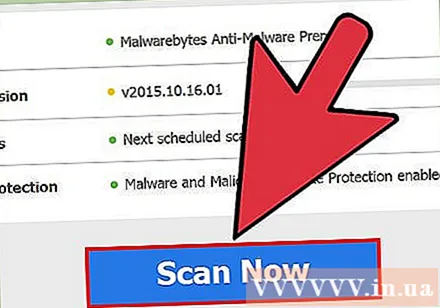
Klikoni "Quarantine All" pasi skanimi të ketë përfunduar. Ky opsion do të heqë çdo skedar të gjetur gjatë skanimit.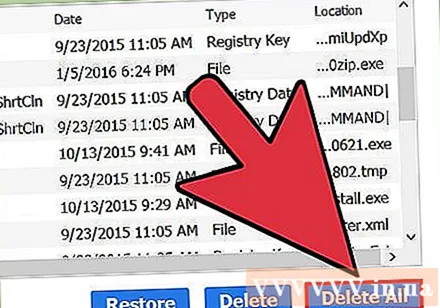
Reboot kompjuterin dhe provë. Nëse shkaku është për shkak se adware nuk ju lejon të keni qasje në faqet e internetit të caktuara, pas skanimit, duhet të keni mundësi të përdorni normalisht. reklamë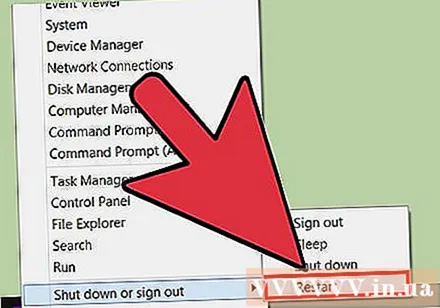
Pjesa 5 nga 5: Ndryshimi i konfigurimit të DNS
Pastroni cilësimet aktuale të DNS. DNS (Domain Name System) është një shërbim që konverton emrat e domain-ve në internet në adresat IP në mënyrë që të mund të lidheni me faqet e internetit. Nëse skedarët lokalë të DNS-së prishen, nuk do të jeni në gjendje të ngarkoni faqet e internetit të caktuara. Pastrimi i DNS do të pastrojë informacionin tuaj lokal për DNS dhe do të shkarkojë një kopje të re.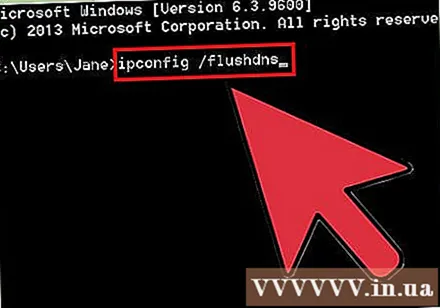
- Për sistemin operativ Windows - Shtypni Fito+R dhe lloji cmd për të hapur mjedisin e rreshtit të komandës Command Prompt. Importit ipconfig / flushdns dhe shtypni ↵ Hyni. Do të shfaqet një mesazh që tregon se memoria DNS është pastruar, tani mund ta mbyllni Command Prompt.
- Mac - Hapni Terminalin brenda dosjes Utilities. Lloji dscacheutil -flushcache dhe shtypni ⏎ Kthimi. Pastaj, vazhdoni të shtypni sudo killall -HUP mDNSPërgjigje dhe shtypni ⏎ Kthimi për të rindezur shërbimin DNS. Do t'ju kërkohet të futni një fjalëkalim të administratorit (administratorit).
Gjeni një shërbim të ri DNS për t'u lidhur. Përdoruesi zakonisht lidhet me sistemin e emrave të domain-it të siguruar nga ofruesi i shërbimit të internetit, megjithatë, ka shumë mundësi të tjera. Disa shërbime të tjera DNS madje kanë aftësinë për të përmirësuar ndjeshëm shpejtësinë e shfletimit të internetit. Kërkoni me fjalën kyçe "listë falas DNS" për të gjetur një listë të ofruesve më të njohur dhe falas DNS sot. Ju gjithashtu mund të gjeni krahasime të shpejtësisë për të zgjedhur.
- Ekzistojnë dy adresa të zakonshme DNS: primare dhe sekondare. Ju duhet t'i përdorni të dyja në të njëjtën kohë.
- Shënim: Jo të gjithë serverat DNS lejojnë qasjen në të njëjtën përmbajtje. Ne ju rekomandojmë të përdorni Google ose OpenDNS për sa më shumë shtrirje.
Lidhu me shërbimin e ri DNS. Pasi të gjeni serverin me të cilin dëshironi të lidheni, duhet ta drejtoni kompjuterin tuaj në lidhjen e re DNS.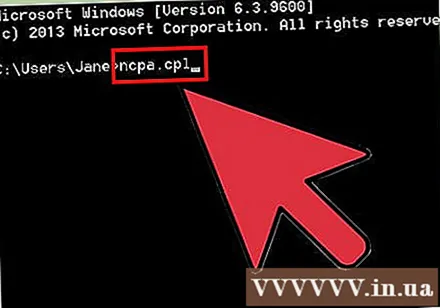
- Për sistemin operativ Windows - Shtypni Fito+R dhe lloji ncpa.cpl. Do të shfaqet dritarja Lidhjet e Rrjetit. Klikoni me të djathtën në përshtatësin e rrjetit dhe zgjidhni "Properties". Vini në dukje "Protokollin e Internetit Version 4" në listë dhe klikoni butonin "Properties". Zgjidhni "Përdorni adresat e mëposhtme të serverit DNS" dhe futni adresën që dëshironi të përdorni.
- Mac - Hapni menunë Apple dhe zgjidhni "System Preferences". Klikoni në opsionin "Rrjeti" dhe zgjidhni rrjetin tuaj aktual. Klikoni në butonin "Advanced" dhe më pas zgjidhni skedën "DNS". Futni serverin me të cilin dëshironi të lidheni.